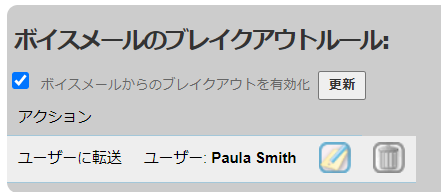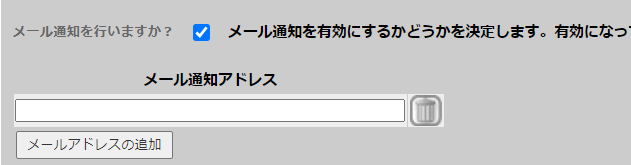ハントグループのボイスメールの設定
次の順で設定をしてください。
- ハントグループのメールボックスの設定(メールボックス検索拡張機能を含む)
- 通話転送ルールを使用したコールのメールボックスへのルーティング
- 「0」を押してハントグループにボイスメールを残した発信者をルーティングするボイスメールブレイクアウトルールの設定
ハントグループのメールボックスの設定
- 「ルーティング」> 「トリートメント」 > 「トリートメントを表示」を選択してください。
- 対象ハントグループのトリートメントの「編集」
 ボタンをクリックしてください。
ボタンをクリックしてください。
![]()
- 「トリートメントの編集」画面下部の「メールボックスの追加」
 ボタンをクリックしてください。
ボタンをクリックしてください。
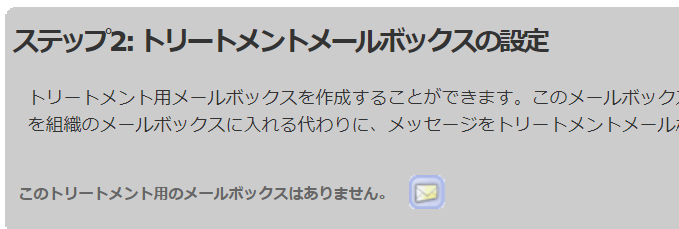
- 「メールボックスの追加」画面で、トリートメントのメールボックスの設定を行います。メールボックスサービスでは他にもさまざまな追加設定を行えます。(「サービス」 > 「メールボックスのサービスタイプ」で詳細を参照してください。)
- 「内線の選択」フィールドで、内線をハントグループのメールボックスにマップしてください。
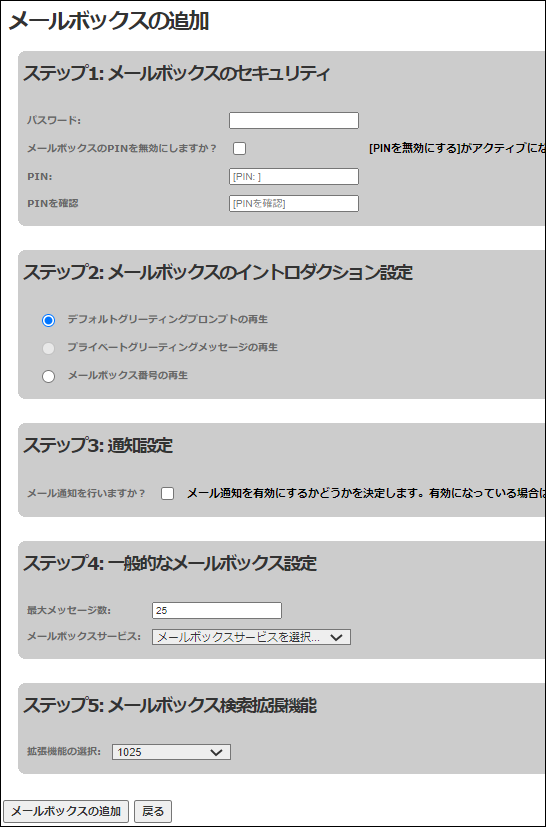
- 「メールボックスの追加」をクリックしてください。
これでユーザーは、アサインされた内線にダイヤルしてハントグループのメールボックスにアクセスできます。
|
フィールド |
内容 |
|
パスワード |
(レガシーシステム対応用です) |
|
メールボックスPINを無効にしますか? |
ボイスメールのメールボックスをPINで保護する場合は、このフィールドを選択せずに、下のフィールドにPINを入力してください。そうでない場合は、このフィールドを選択してPIN保護を解除してください。 メモ:機密情報が含まれる可能性がある場合、メールボックスをPINで保護することを推奨します。 |
|
PIN |
ボイスメールのメールボックスがPINで保護される場合にアクセスする為に使用する4桁のPINです。 |
|
メールボックスのイントロダクション設定 |
このパネルのオプションを使用すると、通話がこのメールボックスにルーティングされた発信者に再生する自動音声を定義できます。 「デフォルトグリーティングプロンプトの再生」:組織に設定されたデフォルトのプロンプトを再生します。 「メールボックス番号の再生」:ボイスメールのボックス番号を読み上げる標準的なプロンプトを再生します。 |
|
メール通知を行いますか? |
このフィールドを使用すると、メッセージがボイスメールのメールボックスに格納された際にメール通知を送信するメールアドレスのリストを設定できます。このフィールドのチェックボックスを選択しない場合、メール通知は送信されません。このフィールドを選択すると、追加フィールドが表示されます。
最初のフィールドに最初に通知を送信するメールアドレスを入力してください。「メールアドレスの追加」ボタンをクリックすると、2番目(後続)のフィールドが表示され、さらにメールアドレスを入力できます。(メールアドレスの隣にある「削除」 メール通知にボイスメールメッセージをオーディオファイルとして添付する場合は、「メールにファイルを添付しますか?」フィールドを選択してください。 |
|
SMS通知を行いますか? |
このフィールドを使用し、メッセージがボイスメールのメールボックスに格納された際に通知を送信するSMS番号を設定できます。このフィールドのチェックボックスを選択しない場合、メール通知は送信されません。このフィールドを選択すると、追加フィールドが表示され、通知が送付される番号を入力できます。
このオプションは、組織のSMS通知が有効化されている場合のみ使用可能です。 |
|
最大メッセージ数 |
ボイスメールのメールボックスが保持できるメッセージの最大数を設定します。メールボックスがいっぱいになると、古いメッセージが削除されるまで新しいメッセージは保存されません。発信者にはメールボックスが使用できないことを通知するプロンプトが再生されます。 ボイスメールボックスのサービスタイプでボイスメールのメッセージをパージする方法とタイミングを決定します。 |
|
メールボックスサービス |
ボイスメールのメールボックスに適用するボイスメールボックスのサービスタイプを、ドロップダウンから選択します。このフィールドは必須です。 |
|
内線の選択 |
このメールボックスからメッセージを取得する場合にダイヤルする内線を選択してください。この内線にダイヤルすると、このシェアードメールボックスのメッセージを再生する前にPINを入力するようユーザーに求めます(設定されている場合)。また、この内線にダイヤルし、グリーティングの録音オプションを含むメールボックス管理機能にアクセスできます。 |
コールのハントグループのメールボックスへのルーティング
- 「ルーティング」 > 「トリートメント」 > 「拡張設定」を選択してください。「拡張トリートメント」画面で、ハントグループトリートメントのボイスメールアクションアイテムが選択されていることを確認してください。
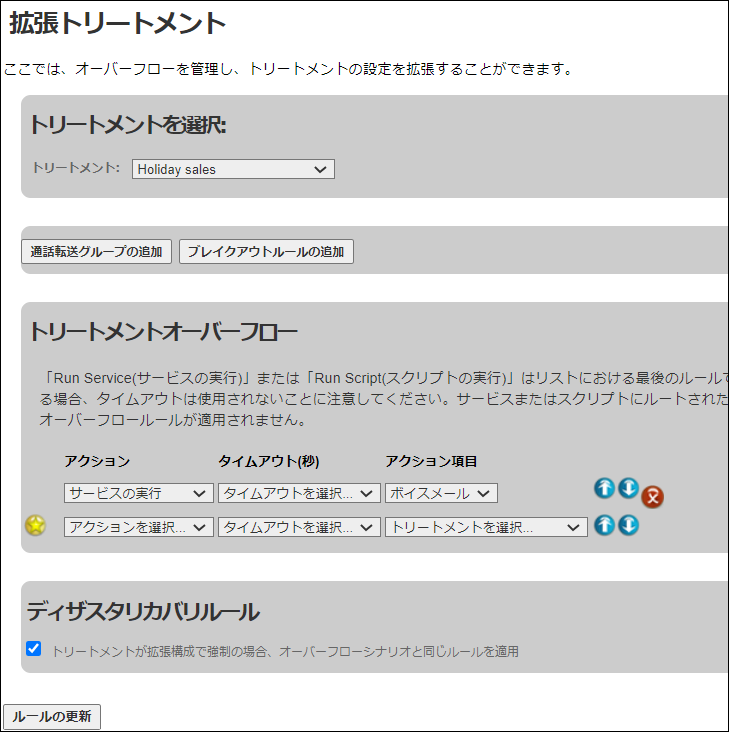
- 「ルールを更新」をクリックしてください。
ボイスメールのブレイクアウトルールの設定
- 「拡張トリートメント」画面で、「ブレイクアウトルールの追加」をクリックしてください。
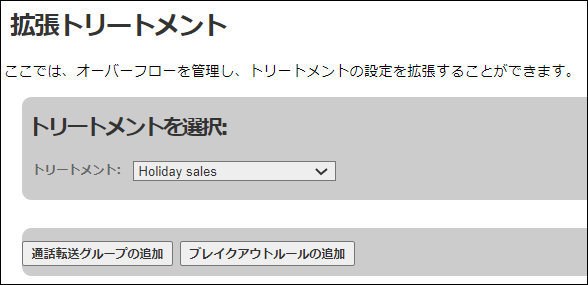
- 「通話転送の追加」画面で、「0」を押してハントグループにボイスメールを残した発信者をルーティングする転送先を選択してください。
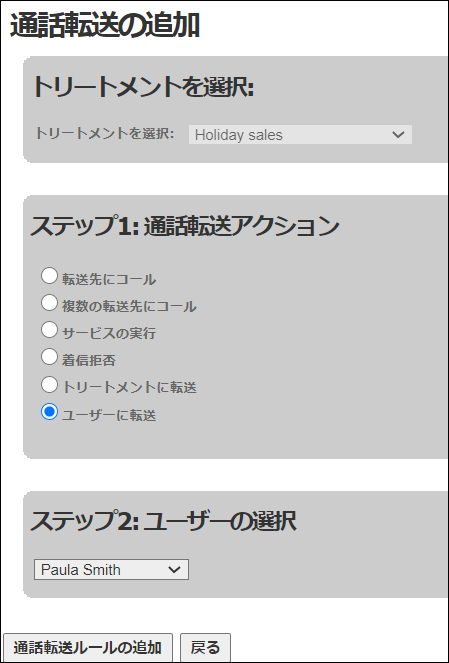
- 「通話転送ルールの追加」をクリックしてください。
- 画面下部の「ボイスメールからのブレイクアウトを有効化」オプションをクリックし、「更新」をクリックしてください。